윈도우 디펜더 끄기 켜기 쉬운방법

가끔씩 윈도우에서 어떤 프로그램을 내려 받거나 설치하다보면 윈도우 디펜더가 바이러스나 트로이목마 등으로 인식을 해서 실행을 못 하는 경우가 있습니다. 이럴 때 해결방법을 생각보다 모르시는 분들이 많아서 윈도우 디펜더 끄기 켜기에 대해서 알아보도록 하겠습니다.
내려받기가 안될때는, windows defender 방화벽 끄기
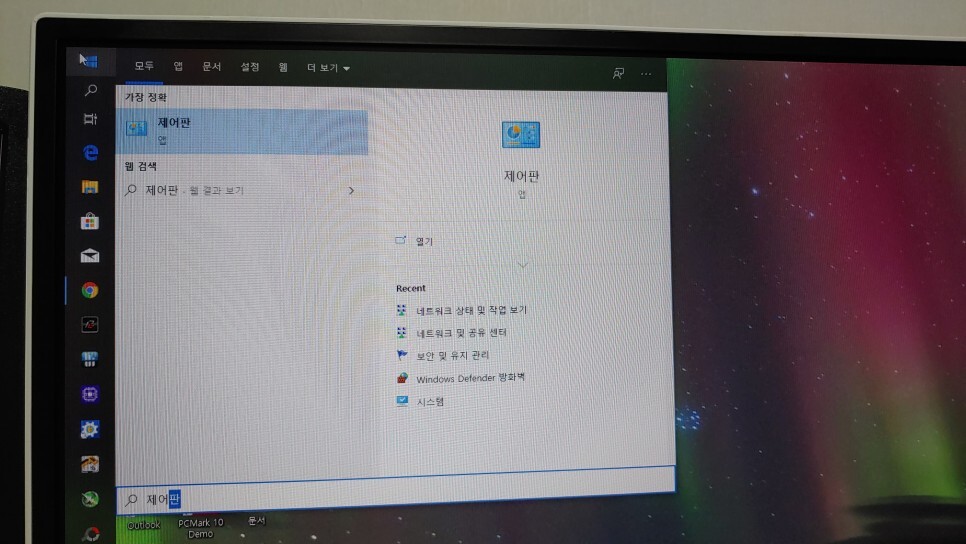
먼저 시작 버튼에 가서 제어판이라고 입력을 해주시면 이렇게 제어판으로 들어갈 수가 있습니다.

제어판으로 들어가시면 컴퓨터 설정변경이 보이고 여기서 시스템 및 보안을 선택을 해줍니다.

그러면 여기에 보안과 관련된 설정들을 바꿀 수 있는 메뉴들이 나오고 제일 위쪽에서 두 번째를 보시면 윈도우 디펜더 방화벽을 보실 수가 있습니다. 이것을 눌러주세요.
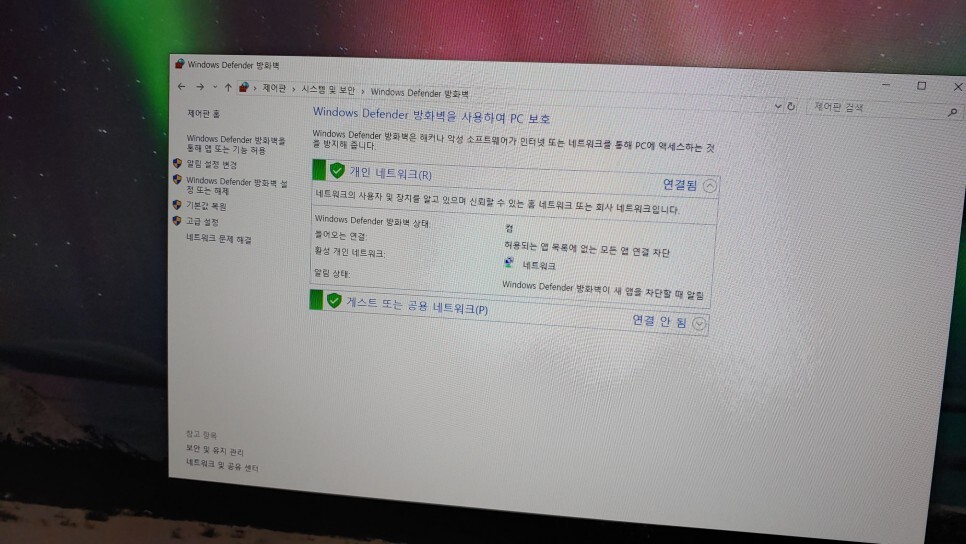
그 다음에 이렇게 windows defender 방화벽 화면으로 이동을 하면서 개인 네트워크가 연결되었고 방화벽 상태가 켜져 있는 상태라는 것을 알 수가 있습니다. 그리고 그 밑에 보시면 게스트 또는 공용네트워크는 연결 안 되므로 표시가 되어 있습니다.
이것이 일반적인 개인 PC에 설정이니 참고하시기 바랍니다.
이제 좌측 메뉴를 보시면 윈도우 디펜더 방화벽 설정 또는 해제가 보입니다. 이것을 눌러 주시면 되고요.

그러면 이렇게 개인네트워크 설정가 공용 네트워크 설정을 바꿀 수 있는 화면이 나옵니다. 그래서 여기서 개인네트워크 설정에서 윈도우 디펜더 방화벽 사용안함으로 바꿔 주시고 공용네트워크 설정도 위와 동일하게 방화벽 사용안함을 선택을 합니다.

그렇게 해 주고 나면 아래와 같이 방화벽 및 네트워크 해서 방화벽을 설치 하지 않았다는 경고 메시지가 나옵니다.

그리고 아까 그 화면으로 돌아가면 이렇게 윈도우 방화벽 설정 업데이트가 빨간색으로 표시되고 위험하다는 것을 알려줍니다.
그러면 다시 원하는 것을 받고 난 후에 모든 것이 끝마쳤다면 다시 여기로 들어와서 권장설정 사용을 누르시면 원래대로 롤백이 됩니다.
설치 안될때는 windows defeder 실시간 보호 기능 끄기 & 켜기
위에서는 네트웍 방화벽을 끄는 방법을 알아보았고, 실질적으로 프로그램 설치 하기 위해서는 실시간으로 작동하고 있는 실시간 보호 기능을 꺼줘야 됩니다.

이것은 시작 버튼에서 windows 라고 치면 위와 같은 화면이 나오는데, 여기서 바이러스 및 위협 방지를 눌러줍니다.

그리고 그다음에 바이러스 및 위협 방지 설정 열기를 눌러 주시고요
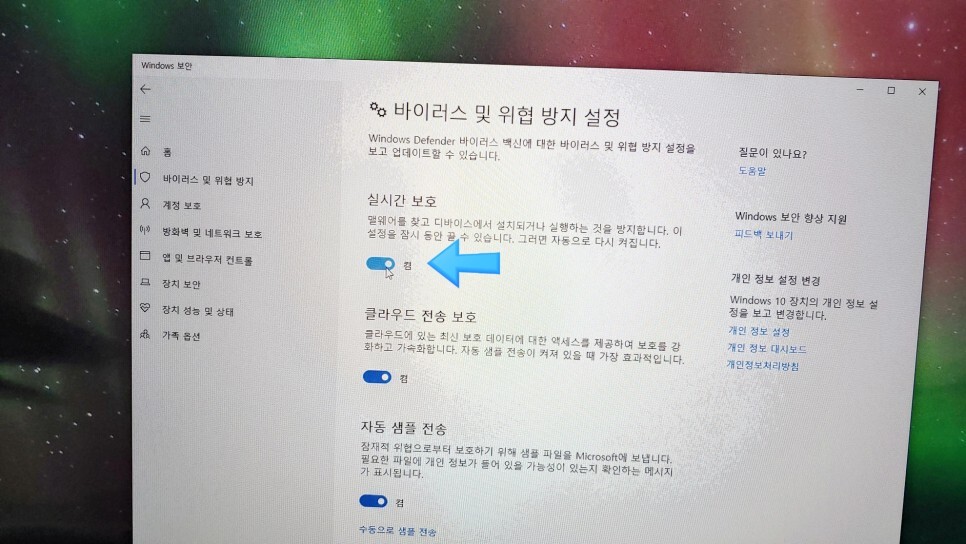
실시간 보호가 켜 있는 것을 볼 수가 있는데 여기서 꺼짐을 하면 됩니다.
그러면 원하는 프로그램을 설치할 수가 있고, 다 설치한 다음에는 반드시 실시간 보호 기능을 켜주세요!
이상으로 윈도우 디펜더 끄기 켜기 방법을 알아보았습니다.
#윈도우디펜더끄기, #윈도우디펜더, #defender, #windowsdefender, #디펜더켜기
'컴퓨터팁' 카테고리의 다른 글
| 인터넷 익스플로러 버전 확인 방법 (이거 보세요) (0) | 2021.12.22 |
|---|---|
| 파워포인트 동영상 삽입 정말 쉬운 방법(유튜브 까지)! (0) | 2021.12.22 |
| 포토샵 무료설치 및 무설치 대체 프로그램 안내 (0) | 2021.12.21 |
| 윈도우10 64비트 32비트 확인방법(초간단) (0) | 2021.12.21 |
| 한글 기본 글꼴 변경 설정 방법(쉬움) (0) | 2021.12.21 |